
Macを使っていると、捨てられない書類や写真、音楽で容量がいっぱいになりがちです。特にミュージックとムービーは1つ1つのファイル容量が大きく、MacBookのストレージ容量不足の原因になっていることも…。
そこで、iTunesのミュージックライブラリをまるごと外付けHDDドライブに移動することで、Macのストレージ容量に余裕を作ってみたので、その方法を紹介します。MacBookの内蔵SSDの容量が足らない方は試してみて下さい!
外付けHDDにiTunesのライブラリを移動する
やり方は非常に簡単です。まず、Finder→ユーザ名→ミュージック内にある「iTunes」というフォルダを外付けHDDにコピーします。
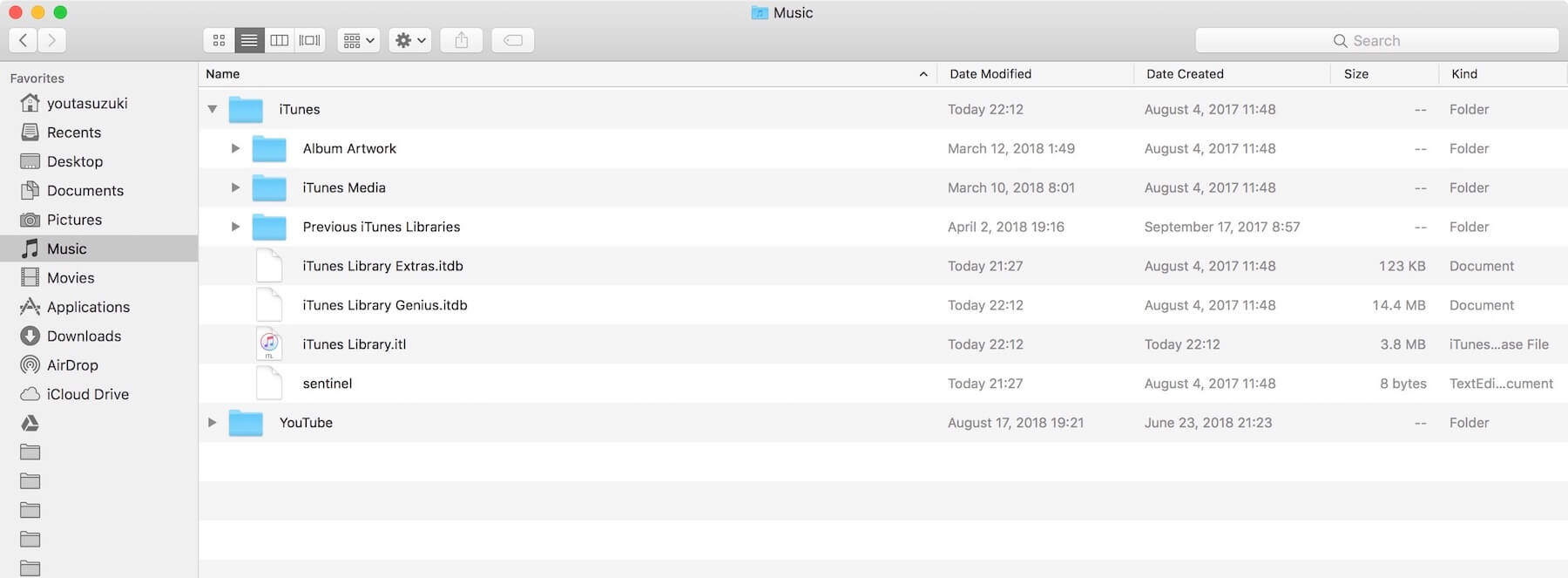
一旦、iTunesを終了し、起動します。ここがポイントで起動するときは、optionを押しながらiTunesのアイコンをクリックします。これにより「iTunes ライブラリを選択」の画面が現れるはずです。
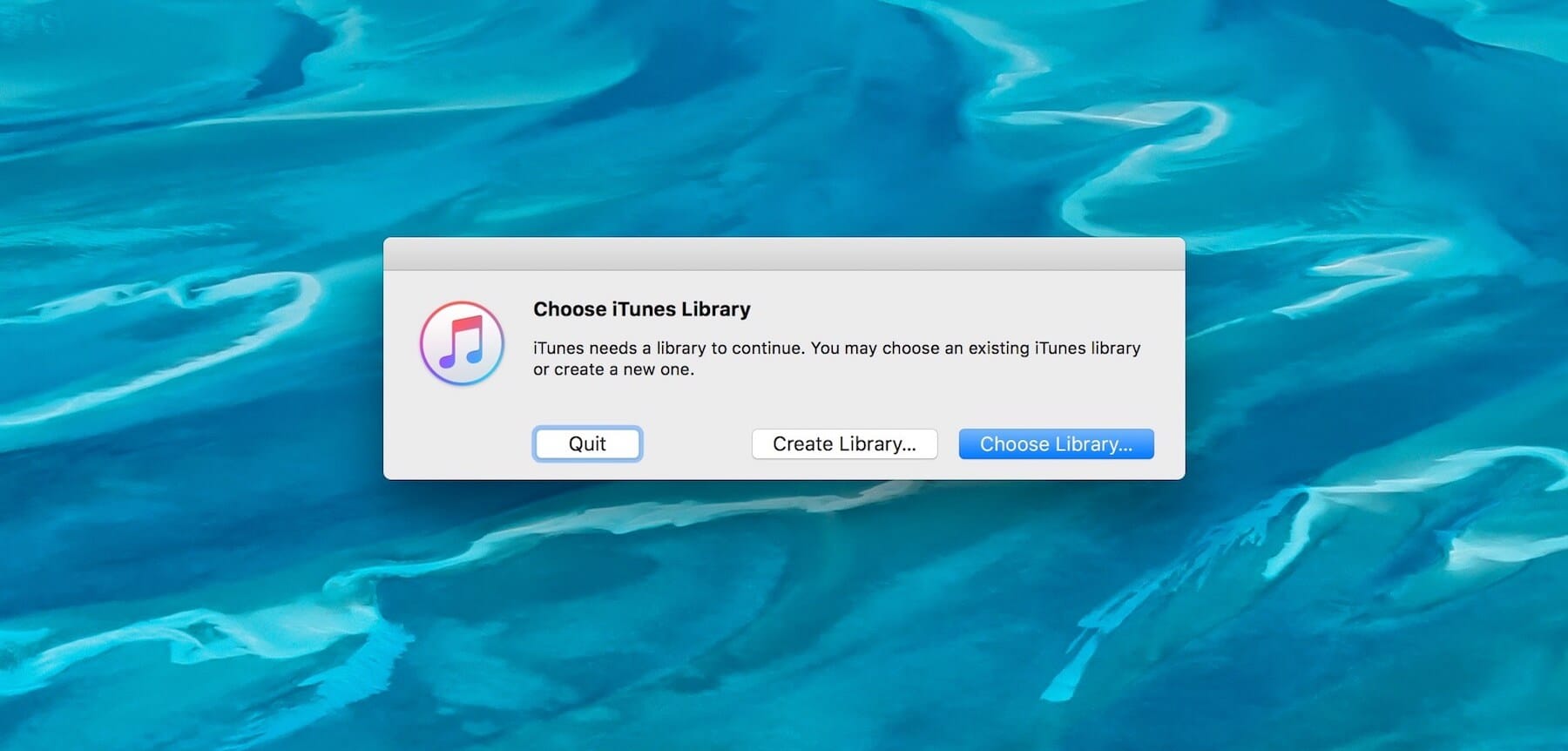
「ライブラリを選択」をクリックして外付けHDDのコピーした「iTunes」フォルダを指定しましょう。
試しにミュージックを選択して、情報を見る→ファイルからタブ内の場所を確認。「Volume/HDDの名前/iTunes/〜」となっていたら移行は完了です。
最後にMacBook内の「ミュージック」ある「iTunes」をゴミ箱に入れてゴミ箱を空にしたら終了です。次回からiTunesを使う際は、HDDを接続してから起動すれば、optionキーを押す必要はありません。ミュージック、ムービーがMacBookの容量を圧迫している原因の人も多いはず。ぜひ「MacBook」「MacBook Air」「MacBook Pro」で容量が不足している方はお試しください。
あなたのMac遅くない?

いくらハイスペックなMacBookを使っていてもメンテナンスをしないと、やはり動作は遅くなってしまうものです。デスクワークをする人であればツールの速度は仕事の速度と同じはず!以下を参考にmacOS Mojaveを高速化しましょう。